Pangkas Video MTS Dengan 4 Editor Video Paling Banyak Digunakan Sepanjang Masa
Terkadang kami menangkap bagian video yang tidak perlu, membuatnya berantakan dan berisi ukuran file yang besar. Hal baiknya adalah Anda bisa memangkasnya. Itu sebabnya kami di sini untuk mengulurkan tangan! Pelajari cara memangkas file MTS Anda dengan bantuan pemangkas video paling direkomendasikan sepanjang masa. Anda tidak perlu khawatir tentang klip video Anda yang berantakan dan penyimpanan perangkat Anda melalui ini. Baca postingan ini sampai habis untuk kalian lihat cara memangkas file MTS.

- Bagian 1. Apa itu MTS dan Mengapa Harus Dipotong?
- Bagian 2. Cara Memangkas File MTS
- Bagian 3. FAQ Tentang Pemangkasan File MTS
Bagian 1. Apa itu MTS dan Mengapa Harus Dipotong?
Anda mungkin memiliki banyak pertanyaan tentang apa itu file MTS dan mengapa harus dipangkas, berdengung di otak Anda saat ini. Akibatnya, silakan lihat bagian di bawah ini untuk penjelasan singkat. MTS adalah singkatan dari MPEG Transport Stream. Format file video AVCHD, yang dikembangkan Sony dan Panasonic Corporation, terkait dengan ekstensi file MTS yang digunakan untuk menyimpan video.
AVCHD adalah singkatan dari Advanced Video Coding High Definition dan menyingkat teknologi ini. Pengkodean video memungkinkan pengguna untuk merekam dan melihat video dalam definisi tinggi karena pengkodean video.
Selain itu, karena kualitas format ini yang tinggi, ia memiliki ukuran file yang besar karena kualitasnya yang sangat baik. Alasan lain untuk mengedit file MTS adalah untuk menghapus potongan film yang tidak perlu dilihat.
Bagian 2. Cara Memangkas File MTS
1. Vidmore Video Converter
Pengonversi Video Vidmore adalah pemangkas video yang paling sering digunakan karena fitur pengeditan audio dan videonya. Selain itu, ia menawarkan antarmuka yang ramah pengguna, yang memungkinkan Anda menangani file musik dan video dengan cepat dan efisien. Akibatnya, Vidmore Video Converter adalah opsi yang paling dapat diterima jika Anda ingin meminimalkan ukuran file MTS Anda dalam waktu singkat. Selain itu, alat ini sangat cocok untuk sistem operasi Mac dan Windows. Ada lebih dari 200 format file audio dan video yang didukung.
Selain itu, koneksi internet yang buruk adalah aspek kehidupan yang tidak dapat dihindari. Dalam hal konversi, Vidmore Video Converter bekerja dengan baik, bahkan ketika koneksi internet Anda lambat. Masih dimungkinkan untuk membuat perubahan pada file dan memilih format file yang Anda pilih. Penjelasan langkah demi langkah tentang cara memangkas file MTS Anda menggunakan alat ini juga dapat ditemukan di sini.
Langkah 1: Dapatkan Pemangkas Video
Perangkat lunak pemangkas video MTS dapat diunduh dan diinstal dengan mengklik Unduh ikon di bawah ini. Aktifkan program di perangkat Anda setelah Anda menyelesaikan instalasi.
Langkah 2: Unggah File MTS
Untuk file audio dari Map, klik pada Tambahkan File tombol yang terletak di sudut kiri atas layar untuk memulai proses pengunggahan. Alternatif lain adalah memilih Plus simbol di antarmuka tengah jendela dengan mengkliknya.

Langkah 3: Lanjutkan ke Bagian Pemangkasan
Untuk mulai memotong file MTS Anda setelah dimuat ke dalam Linimasa, memilih Menggunting simbol di bawah gambar mini video. Mulai hapus bagian yang tidak diinginkan dari file MTS Anda dengan menggeser ke kiri dan kanan secara bertahap Penggeser video Anda setelah Anda mencapai Pemangkasan area editor video Anda. Anda juga dapat memasukkan waktu mulai dan berakhir secara manual untuk video tersebut. Setelah Anda selesai, klik Menyimpan tombol di sebelah kanan.
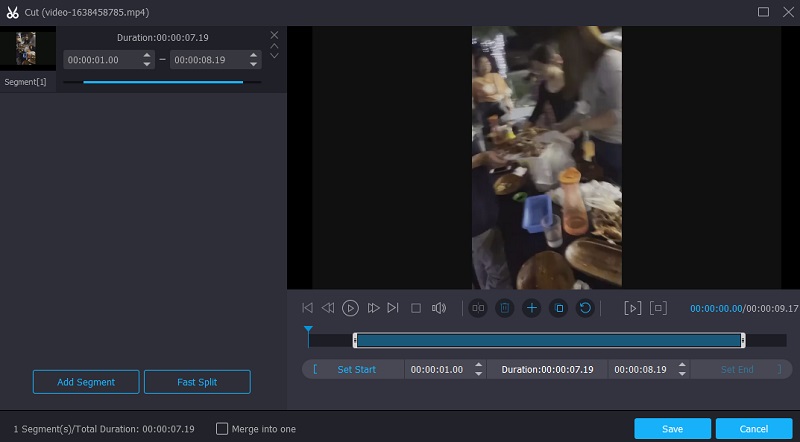
Langkah 4: Konversi Video MTS
Setelah menyelesaikan semua peningkatan yang diperlukan yang tercantum di bawah ini, Anda dapat menerapkan modifikasi secara permanen dengan mengklik Konversi Semua tombol di bagian bawah halaman. Dan Anda sudah selesai!
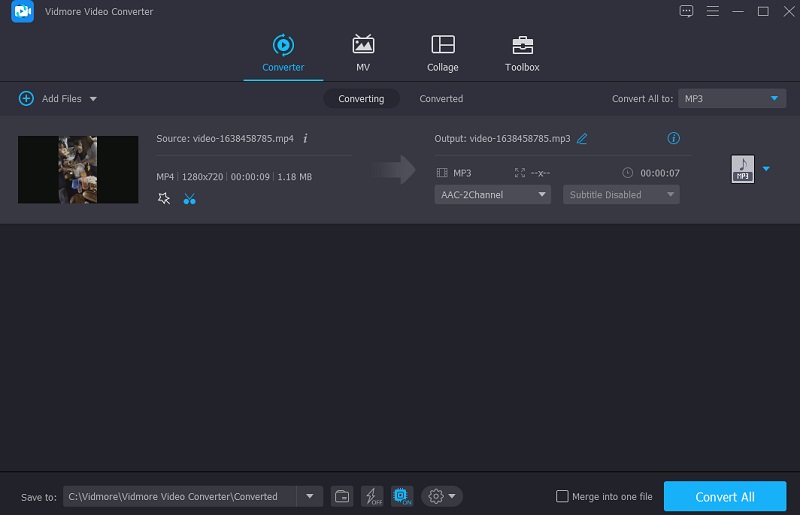
2. 123 Aplikasi
Jika Anda khawatir tentang jumlah ruang yang tersedia di perangkat Anda dan tidak mampu memasang pemangkas video lain di perangkat Anda, Anda dapat mengandalkan aplikasi online, dan 123 Apps adalah pilihan yang sangat baik. Program ini mendukung berbagai jenis file yang mungkin Anda perlukan tanpa mengorbankan kualitas keseluruhan. Keuntungan lain adalah tidak menurunkan kualitas keseluruhan file Anda yang dikurangi. Akibatnya, Anda tidak perlu mengubah kualitas audio. Ini juga memiliki antarmuka yang ramah pengguna yang dapat Anda gunakan bahkan jika Anda tidak memiliki pengalaman mengedit sebelumnya.
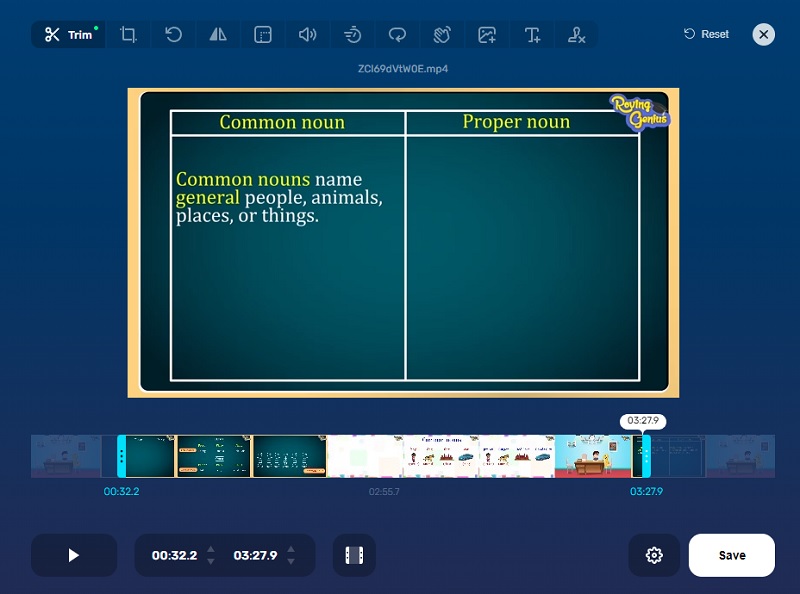
Kelebihan:
- Ini mendukung konversi batch.
- Ini mendukung lebih dari 300 format file.
- Itu dapat mengonversi video file besar.
Kekurangan:
- Ini memiliki kecepatan unggah yang lambat.
- Ini memiliki batasan ukuran file 4GB.
3. Video 2 Sunting
Video 2 Edit adalah pemangkas video online lain yang dapat Anda gunakan. Memutar, mengompres, dan memotong file video Anda hanyalah beberapa tugas yang dapat dilakukan utilitas ini untuk Anda. Jadi, jika Anda mencari pemangkas atau pemotong video, Video 2 Edit adalah pilihan yang bagus untuk dipertimbangkan.

Kelebihan:
- Ini mendukung banyak format file.
- Ini memiliki antarmuka yang ramah.
- Hal ini mudah digunakan.
Kekurangan:
- Ini memangkas secara otomatis setelah mengatur waktu mulai dan berakhir.
- Anda tidak dapat melihat pratinjau video yang dipangkas. Ini mengunduh secara otomatis.
4. iMovie
Gunakan program iMovie untuk memotong film MTS Anda jika Anda memiliki peralatan kelas atas seperti Mac dan ingin membuat potongan yang terlihat profesional. Ini terutama dimaksudkan untuk digunakan pada sistem operasi iOS dan Mac saja. iMovie untuk Mac menyertakan pra dengan berbagai alat pengeditan yang dapat Anda gunakan untuk menyesuaikan pembuatan video sesuai keinginan Anda. Anda dapat memangkas file MTS Anda dengan bantuan utilitas ini, itulah sebabnya sangat membantu.

Kelebihan:
- Alat yang sangat ramah pengguna.
- Ini berisi alat pengeditan yang berbeda.
- Hal ini memungkinkan Anda untuk menempatkan efek dan perangkat tambahan pada klip Anda.
Kekurangan:
- Ini membutuhkan ruang tingkat tinggi.
- Itu tidak gratis.
Bagian 3. FAQ Tentang Pemangkasan File MTS
Apa perbedaan antara file MTS dan M2TS?
Antara file MTS dan M2TS, tidak ada perbedaan fungsional. Keduanya adalah file video AVCHD berkualitas tinggi.
Bagaimana cara memotong file MTS tanpa kehilangan data?
Jika Anda ingin memangkas file MTS tanpa mengorbankan datanya, Anda dapat mengandalkan Vidmore Video Converter.
Apakah lebih mudah untuk mengonversi file MTS ke format lain sebelum memotongnya?
Sebenarnya ya. Memutar file MTS di perangkat seluler sulit karena MTS hanya didukung oleh pemutar Blu-ray, Sony PlayStation 3, dan lainnya. Itu harus dikonversi ke format MP4 untuk sepenuhnya menggunakan video MTS karena MP4 adalah format video yang paling sering digunakan.
Kesimpulan
Semua alat yang diberikan di atas dijamin akan membantu Anda potong video MTS. Vidmore Video Converter dan iMovie adalah pemangkas video MTS yang dapat Anda unduh di perangkat Anda. Sebaliknya, Video 2 Edit dan 123 Apps adalah yang dapat Anda gunakan secara online. Di sisi lain, jika Anda menginginkan perangkat lunak yang dapat bekerja sepenuhnya untuk memangkas file MTS Anda, Anda sebaiknya pergi ke Vidmore Video Converter.
Kiat Video
-
Solusi MTS/M2TS
-
Potong Video
-
Pangkas Video


